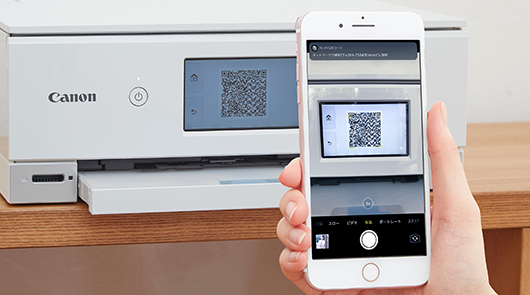CANON最新インクジェットプリンター
|
||||||||||||||||||||||||||||||||||||||||||||||||||||||||||||||||||||||||||||||||||||||
| QRコードダイレクト接続 | |
| 接続までに掛かる時間 | 約30秒 |
| 印刷が完了するまでの所要時間 | 約1分30秒 |
| 使いやすさ | ★★★★★ |
※当社調べ
Canon PRINT Inkjet/SELPHY

「Canon PRINT Inkjet/SELPHY」は無料のアプリケーションで、お使いのスマートフォンの写真はもちろん、文書やWebページもプリンターとスマートフォンを直接接続して印刷することができます。
また、スキャンした画像をスマートフォンに保存したり、クラウドサービスに保存している画像、文書を印刷することもできます。
アプリケーションということもあり、使いやすさを重視しており、画像や文書データの簡単な編集も可能です。
ダウンロードリンク:iOSをご利用の方はこちら/Androidをご利用の方はこちら
| Canon PRINT Inkjet/SELPHY | |
| 接続までに掛かる時間 (アプリのインストール時間込み) |
約3分 |
| 印刷が完了するまでの所要時間 | 約1分 |
| 使いやすさ | ★★★☆☆ |
※当社調べ
Easy-PhotoPrint Editor

「Easy-PhotoPrint Editor」も「Canon PRINT Inkjet/SELPHY」と同じく無料のアプリケーションで、パソコンを使用せず、写真や文書をお使いのスマートフォンから直接印刷することができます。
「Canon PRINT Inkjet/SELPHY」と違う点は印刷データを様々な形態に編集して印刷することが出来ます。
例えば、写真をまとめてレイアウトをしたり、思い出の写真を使ったカレンダーを作成することも出来ます。
また、CD/DVDなどのディスクに印刷したり、名刺や証明写真用の形にカットして印刷することも可能です。
ダウンロードリンク:iOSをご利用の方はこちら/Androidをご利用の方はこちら
| Easy-PhotoPrint Editor | |
| 接続までに掛かる時間 (アプリのインストール時間込み) |
約5分10秒 |
| 印刷が完了するまでの所要時間 | 約1分10秒 |
| 使いやすさ | ★★★★☆ |
※当社調べ
3種類のスマホプリントの評価をまとめると以下のようになります。
「QRコードダイレクト接続」はアプリケーションをダウンロードする必要がなく接続までに掛かる時間が最も短いので、すぐに印刷することができます。
「Canon PRINT Inkjet/SELPHY」はアプリケーションをダウンロードする必要がありますが接続が早く、簡単な編集も出来ます。
「Easy-PhotoPrint Editor」はアプリケーションダウンロードからプリンターに接続するまでは時間を要しますが、「Canon PRINT Inkjet/SELPHY」とは違い編集要素が豊富です。
| QRコードダイレクト接続 | Canon PRINT Inkjet /SELPHY |
Easy-PhotoPrint Editor | |
| 接続までに掛かる時間 (アプリのインストール時間込み) |
約30秒 | 約3分 | 約5分10秒 |
| 印刷が完了するまでの所要時間 | 約1分30秒 | 約1分 | 約1分10秒 |
| 編集機能 | × | ○ | ◎ |
| 使いやすさ | ★★★★★ | ★★★☆☆ | ★★★★☆ |
※当社調べ
便利な印刷機能「定型フォーム印刷」
「TR8630」には定型フォーム印刷機能が備わっています。
定型フォーム印刷は、ビジネスや学習用に活用できる書類を印刷することが出来ます。
例えば、レポート用紙や方眼紙、五線譜などを印刷することができ、「TR8630」には14種類もの定型フォームがインストールされています。
ここでは定型フォームの印刷時に掛かる時間と種類をご紹介致します。
| 印刷所要時間 | |
| レポート用紙 | U罫8mm:15秒
A罫7mm:14秒 B罫6mm:19秒 |
| 方眼用紙 | 方眼5mm:54秒
方眼3mm:54秒 方眼1mm:50秒 |
| 五線譜 | 音楽罫10段:11秒
音楽罫12段:6秒 |
| 原稿用紙 | 400字詰め:17秒
200字詰め:10秒 |
| その他 | チェックリスト:11秒
漢字練習用紙:22秒 アルファベット練習用紙:23秒 週間スケジュール用紙:15秒 月間スケジュール用紙:7秒 |
※当社調べ
どの定型フォームも1分以内に印刷することができるので、ストレス無く迅速に印刷することができます。
また、定型フォーム印刷は両面印刷にも対応しているので、用紙を節約することも可能です。
便利なWi-Fi・クラウド機能
「TR8630」はWi-Fi・クラウド機能を活用して印刷することができます。
ここではWi-Fi・クラウド機能を駆使した便利な印刷方法をご紹介致します。
自動電源オン機能
プリンターにWi-Fiを接続しておくことで、離れた場所にある電源がオフになったプリンターにお使いのスマートフォンやパソコンから印刷の指示を送ると、自動的に本体の電源がオンになり、印刷することができます。(クラウドからの印刷時にも対応しています。)
また、自動電源オン機能と手動で電源をオンにした時では若干自動電源オン機能の方が所要時間が掛かります。
しかし、離れた場所にあるプリンターに電源を入れに行く手間を考えると、やはり自動電源オン機能は便利ですね!
| 所要時間 | |
| 自動電源オン | 37秒 |
| 手動 | 25秒 |
※当社調べ
PIXUSクラウドリンク機能
「TR8630」はストレージサービスやSNSなど、様々なクラウドサービスに対応しています。本体からはもちろん、ご紹介した「Canon PRINT Inkjet/SELPHY」を利用して印刷することも可能です。
では「TR8630」はどんなクラウド機能が使用できるのかをご紹介します。
| 印刷できるクラウドサービス | ||
| SNSサービス | ○ | |
| 写真共有サービス | image.canon | ○ |
| Google Photos | ○ | |
| ストレージサービス | Evernote | ○ |
| Dropbox | ○ | |
| Google Drive | ○ | |
| Webサービス | Google
Classroom |
○ |
| プリントコンテンツ | ナンプレ | ○ |
この表に載っているクラウドサービスにある写真や文書データを印刷することができます。
SNSにアップした画像やストレージにアップしてある添付資料を帰宅後に印刷することも可能です。
まとめ
今回は「TR8630」に備わっている便利な機能や細かい機能をご紹介致しました。
・豊富なスマホプリント
・オフィスや学習用に活用できる定型フォーム印刷
・Wi-Fi/クラウド機能を活用して印刷幅をより豊かにしてくれる
スマホプリントやクラウドサービスはアプリケーションなど一部ダウンロードしなければ使用できないものもありますが、ダウンロードさえしてしまえば印刷方法の幅がグンと広がるので損はありません!
また、他のプリンターでは「PIXUSクラウドリンク機能」の項目で紹介したクラウドサービスから印刷できないものも、「TR8630」であれば全て印刷できるので、PIXUSクラウドリンク機能を全て使用したい場合は「TR8630」がおすすめです。
▼TR8630の対応インク

単品 680円~